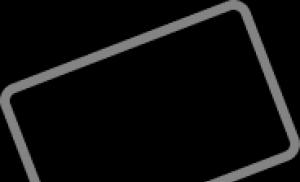Как скрыть приложения, фотографии и видеоролики на iPhone, iPad и iPoud touch. Скрываем приложения и создаем двухуровневые папки в iOS без джейлбрека Как скрыть фотографии в вк на айфоне
В сегодняшней статье мы научимся скрывать приложения и помещать папку в папку (тавтология неизбежна:). Джейлбрейк не понадобится.
Каждая новая версия мобильной операционной системы iOS делает взаимодействие пользователя со смартфоном более практичным и удобным. Но если бы финальный релиз был совершенен и не включал в себя багов или недоработок – жизнь была бы скучна и неинтересна. Все пользователи платформы iOS делятся на следующие категории: те, кого устраивает штатный набор функциональности и те, кто готов бороться со справедливостью до последнего, устанавливая всевозможные . Есть и еще одна категория – пользователи, ищущие баги и дыры с целью улучшения функциональности устройства. Обсудим такие.
Скрываем приложения
Используя сторонние твики на устройстве с джейлбрейком, можно скрыть иконки приложений, которые вы хотите утаить от посторонних глаз. Кто ищет – тот всегда находит. Без сложных манипуляций, а лишь вооружившись хорошей реакцией, вы сможете скрыть любую иконку.
-
1. Перейдите на главную (первую) страницу Springboard
.
2. Заполните окно до отказа: в зависимости от устройства – 20 или 24 иконки приложений.
3. Приложение, которое вы собираетесь скрыть, должно располагаться на любой другой странице Springboard.
4. Зажмите и удерживайте палец на иконке с приложением (как при удалении). Не отпуская палец, перемещайте иконку к первой странице Springboard.
5. Не отпуская иконку, наведите ее на любое приложение (внимание! – не папку).
6. Продолжайте удерживать палец. Откроется только что созданная папка. Не отпускайте иконку, а выведите ее за пределы серого фона папки в область док-панели (нижняя панель с телефонной трубкой, почтой и браузером).
7. Как только приложение вернется из папки (то, на которое вы наводили исходную иконку), отпустите палец в области Dock. Иконка пропадет.
Найти иконку можно лишь с помощью поиска из .

Для того, чтобы скрытые иконки вновь появились на Springboard, достаточно перезагрузить устройство. Но ведь об этом знаете только вы:)
Папка в папке
Привычные папки в мобильной операционной системе iOS были не всегда. Вплоть до iOS 4 владельцы iPhone и iPod были вынуждены размещать десятки иконок на 5-6 страницах Springboard.
Количество приложений в App Store растет в геометрической прогрессии. Пользователи, на устройствах которых хранятся более 200 приложений, сталкиваются с тем, что даже папки не решают проблему беспорядка и сложности при поиске требуемого приложения. По умолчанию, iOS не предусматривает вложения «папки в папку» , но все зависит исключительно от вашей реакции:
Для проведения операции по внедрению папки в папку нам потребуется два приложения и ранее созданная папка .
-
1. Тапните пальцем по приложению и продолжайте удерживать (как при удалении).
2. Как только иконка увеличится в размере и вы сможете ее перемещать наведите ее на другую иконку приложения .
3. В момент, когда начнется создание папки, отпустите перемещаемую иконку и тапните с задержанием по требуемой папке . Не отпускайте палец.
4. Схваченную папку вы сможете переместить в только что созданную.
Особенность такого перемещения заключается в следующем: вложенная внутрь папка не видна до момента открытия директории. Поэкспериментировав с папками, можно добиться примерно такого эффекта.

Данный баг (или скрытая возможность, о которой умалчивает Apple) работает на всех iOS от версии 7.0 и вплоть до 8.1.3 .
Безопасность личной информации пользователей всегда была на первом месте для инженеров компании Apple. Начиная с восьмой версии iOS Айфона, было внедрено системное средство для удаления личной фотографии от чужого глаза. Это решение было, мягко говоря, недостаточно качественным. Программа просто перемещала снимки в специальную папку. В этой инструкции рассмотрим, как скрыть фото на Айфоне, и сделать это надежно.
Что предлагают системные средства
В ОС уже встроена небольшая программка для перемещения фото от посторонних глаз. Делается это весьма оригинально: утилита создает папку с названием «Скрытые», перемещая туда отмеченные картинки из других директорий («Моменты», «Селфи» и прочих).
При этом новая директория никак не защищена и не зашифрована. К ее содержимому легко получит доступ любой, кто введет главный пароль от устройства.
Чтобы спрятать фотографию таким образом, выполните пошаговую инструкцию:
Теперь, если вернуться в «Галерею» устройства, там будет доступна директория с названием «Скрытое»/Hidden. Данную папку нельзя ни спрятать, ни запаролить:

Чтобы вернуть фотки на прежнее место, в ту папку, где они хранились, нужно выполнить всю инструкцию заново. Только на месте кнопки «Спрятать» будет находиться иконка «Показать».

Способ, конечно, условный. Учитывая тот факт, что закрытая папка с названием «Скрытое» обязательно привлечет внимание недоброжелателя, если он получит доступ к файлам iPhone.
Как поставить пароль на секретное фото
Сначала подготовимся к этому этапу и проведем настройку «Заметок». Открываем меню «Настроек» (серая шестеренка на главном экране). Находим раздел, посвященный заметкам, и выключаем автоматическую загрузку медиаконтента в фото. Обязательно активируем доступ к «Заметкам», при помощи пароля или через сканирование отпечатка пальца:
Теперь переходим к размещению снимка, скрытого от чужих глаз. Открываем редактор заметок и при помощи опции «Добавить данные» прикрепляем фотоснимок. Выбираем пункт меню «Снять фото или видео» и фотографируем.



Система предложит ввести пароль, что необходимо сделать. Теперь остается только нажать на иконку замка справа вверху.




Такой способ надежнее, потому что для просмотра фото придется либо ввести главный пароль от устройства, либо разблокировать доступ через датчик Touch ID. Фото из заметки после открытия доступа можно будет свободно скачать или сохранить.
Сторонние программы для маскировки фотографий
Если не интересуют «маскировочные» функции, можно воспользоваться специальными программами, скачав их с App Store. Достаточно ввести в поиксе «скрыть фото». При выборе приложения рекомендуем обращать внимание на возраст программы, количество загрузок, оценки пользователей. Как правило, приложения имеют лимит на бесплатную загрузку определенного количества фотографий.



Вывод
Хранение секретных изображений – довольно щекотливая тема. Для заинтересованного в этом пользователя обязательно принимается решение о том, чтобы спрятать фото от чужих глаз. Не рекомендуется использовать стандартные средства Apple iOS, чтобы скрыть фотографии, они не смогут предотвратить просмотры посторонними лицами. Лучшее решение – выбрать удобную программу для защиты секретных данных.
Смартфон – это очень личное устройство и на нем всегда много личной информации, например, . Такие данные не должны быть доступны каждому кто возьмет смартфон в руки, поэтому их нужно скрыть.
Сейчас мы рассмотрим три способа, как можно скрыть фото на iPhone. Материал будет полезен владельцам всех современных моделей iPhone, включая iPhone 4, 4s, 5, 5s, 6, 6s, 7, 8 и X.
Способ № 1. Скрытие фотографий стандартным способом.
Начиная с iOS 8 в приложении «Фото» появилась возможность скрывать фотографии. Но, к сожалению, данная функция не предназначена для защиты ваших фото от чужих глаз. Это скорее возможность убрать фотографию из альбома, что-то вроде альтернативы удалению.
После скрытия фотографии данным способом, она просто перемещается в альбом «Скрытые». При этом данный альбом никак не защищен и открыть его может любой желающий. Но, тем не менее, для полного освещения темы статьи нужно рассмотреть и этот вариант.

После этого появится предупреждение о том, что выбранное фото будет скрыто из всех разделов Медиатеки и останется только в альбоме «Скрытые». Для того чтобы подтвердить свое действие нажмите на кнопку «Скрыть фото».

После этого в списке альбомов появится альбом «Скрытые», куда и будет перемещена выбранная вами фотография.

Такой вот не хитрый и почти бесполезный способ скрытия фото на Айфоне. Но, если вам этого недостаточно, то не стоит расстраиваться, существуют и более надежные способы скрытия фотографий.
Способ № 2. Скрытие фотографий с помощью замаскированных приложений.
Для Айфона существует не мало приложений, которые маскируются под что-то обычное (например, калькулятор), а на самом деле выполняют совершенно другую функцию. Некоторые из этих приложений можно использовать для скрытия фото на Айфоне.
Одним из самых известных приложений такого рода является . Данное приложение маскируется под калькулятор, но на самом деле это защищенный паролем менеджер секретных данных. В него можно поместить фотографии, личные записи, контакты, пароли, ссылки и многое другое. При этом для доступа к этим данным нужно вводить пароль. А благодаря маскировке даже узнать, что у вас есть такое секретное хранилище, будет не просто.
Использовать приложение Secret Calculator Photo Album не сложно. При первом запуске нужно дважды ввести пароль с помощью клавиатуры калькулятора.

После этого вы попадете в интерфейс приложения. Здесь нужно нажать на кнопку со знаком плюс для того чтобы импортировать фотографии в приложение.

После того как фото будут импортированы в Secret Calculator Photo Album их нужно удалить из приложения «Фото». Теперь эти снимки будут доступны только через приложение Secret Calculator Photo Album и только после ввода пароля.
Как мы уже сказали, таких приложений достаточно много. Например, еще есть такое приложение как « », которое также маскируется под калькулятор и позволяет скрывать фотографии и другие данные пользователя.
Способ № 3. Скрытие фотографий с помощью шифрования.
Если вы хотите не просто скрыть важные фото, но и обеспечить им надежную защиту, то вам нужно использовать приложения, которые не только требуют пароль, но и шифруют файлы с помощью надежных криптографических алгоритмов.
Например, для этих целей можно использовать приложение « ». Основное предназначение приложения «ВКармане» это хранение паролей, сканов документов, информации о банковских картах и других личных данных. Но, с помощью «ВКармане» можно также хранить личные фото.

Что касается безопасности, то все данные в приложении «ВКармане» хранятся локально, в памяти Айфона, и шифруются с помощью алгоритма AES-256. Для доступа к данным нужно ввести пароль или воспользоваться Touch ID. При этом пользователь может активировать функцию автоматического уничтожения данных после 10 не верных попыток ввести пароль.
Для Айфона есть и другие приложения с шифрованием, которые можно использовать для скрытия фото. Например, вы можете использовать .
Чтобы скрыть снимки из фотопленки, отметьте необходимые и выберите «Скрыть». Они не будут отображаться в фотоальбомах, рекомендациях и других разделах «Фото». Но получить к ним доступ без пароля можно будет через меню «Скрытые».
Так себе способ, чтобы закрыть доступ к «особенным» фото, не так ли?
Мы выбрали 5 приложений, которые разместят внутри себя снимки и не дадут просмотреть их без пароля . Если нужны, забирайте.
Private Photo Vault - защитите свои фото паролем

Неплохое приложение, которое даст вам возможность скрыть свои личные фотографии от посторонних глаз.
Разработчики подчеркивают, что его выбрало более 5 млн пользователей из разных уголков мира. Но я сильно сомневаюсь, что столько людей смотрят на уродливую иконку этой программы.
Несмотря на лого программы, которое осталось во временах скевоморфизма, у нее достаточно свежий интерфейс в минималистичном стиле .

Если устройство попало в чужие руки, и кто-то ввел неверный пароль от программы, она покажет ему стоковые фото.
Это отличный способ обмануть любопытного пользователя. Он никогда не узнает, что на самом деле скрыто , если у него не будет пароля.
Lock Secret Photo Album Vault - защитите снимки графическим ключом

Еще одно приложение, которое поможет скрыть ваши снимки с помощью пароля.
От аналогов оно отличается внешним видом и возможностью использовать графический ключ .
Достаточно будет открыть программу, совершить особый жест, и она тут же покажет скрытые снимки.

А еще в приложении есть специальный приватный браузер , который даст возможность сохранять фотографии под пароль прямо из интернета.
Иногда пользователю требуется скрыть фото на iPhone или iPad от посторонних глаз. Для этого я знаю как минимум четыре способа, которые отличаются разной степенью надежности и удобства.
Способ 1. Смешной
В iOS 8 в стандартной программе Фото появилась возможность скрывать фотографии. Но реализация вызывает улыбку.
Как скрыть фото в iOS 8?
В разделе Альбомы находим снимок и держим на нём палец. Появляется подменю, где есть пункт “Скрыть”. Жмём на него.
Появляется сообщение, что фото будет скрыто из определённых видов, но будет видно в Альбомах.

Для чего и для кого мы скрывали? В голову программистов и дизайнеров iOS я не залезу, но могу предположить, что по задумке это было скрытие для удобства показа снимков другим людям. Сидишь такой перед родственниками и листаешь фотоальбом…
На деле функция выглядит бесполезной. Снимки попадают в специальную папку Скрытые, откуда точно таким же образом могут быть возвращены в “Альбомы”.

Способ 2. Защита от дурака
В App Store есть множество программ, которые предназначены для скрытия фотографий, видео и других файлов.

Как работают подобные программы:
- Они хранят снимки в себе. Некоторые даже имеют встроенную камеру, чтобы приватное фото сразу попадало в программу.
- Приложения имеют защиту паролем разной степени крутости.
- Некоторые приложения имеют ложный пароль, чтобы пустить пыль в глаза обывателям. При его вводе другие пользователи видят “левые” файлы.
Но эти все программы не умеют одного: надёжно хранить снимки . Извлечь фотографии постороннему из подобных приложений очень просто:
а) подключаетесь к iTools (или аналогам) и находите содержимое.
б) Или даже через iTunes в разделе Программы->Общие файлы.
Конечно, нужен доступ к iPad или iPhone и, возможно, компьютеру. Но вдруг этот доступ имеется? А вдруг задача скрыть фотографии от родственников, которые точно так же иногда пользуются вашим планшетом?
Способ 3. Самый надёжный
Хранение фотографий в программах, которые поддерживают шифрование. Идеальный способ скрыть снимки.
В чём суть?
- файлы хранятся внутри программы
- приложение хранит фотки не в открытом виде, а шифрует в контейнер (специально зашифрованный файл или файлы). Доступ к этому файлу можно получить только из приложения, зная пароль.
Какие приложения это поддерживают? Их много, но вот некоторые:
uPassword Ссылка в App Store .
1Password – шифрование AES-256, предназначена для хранения паролей. Обзор .
Обе программы имеют возможность хранить фото.
ВКармане – шифрование AES-256, предназначена для надёжного хранения документов. А там где можно хранить документы, можно хранить и снимки. Обзор
Пояснение: шифрование AES-256 считается одним из самых надёжных. Используется банками, правительственными организациями и т.п.
Способ 4. Хранение снимков в облаке
Также можно скрыть снимки от посторонних глаз в облачном хранилище. К сожалению, не все приложения для iOS поддерживают защиту ПИН-кодом.